Зміст
Якщо ви отримуєте наступну помилку в SharePoint "Закінчується місце. На цьому сайті майже закінчилося місце в сховищі. Щоб звільнити місце, видаліть непотрібні файли і очистіть кошик", продовжуйте читати нижче, щоб дізнатися, як звільнити місце в сховищі в SharePoint.
Як відомо, доступний обсяг сховища в Microsoft 365 SharePoint становить 1 ТБ плюс 10 ГБ за кожну придбану ліцензію, а якщо ви бажаєте збільшити обсяг сховища, ви можете придбати додаткове сховище на сторінці "Придбати послуги" (Виберіть Надбудови -> Додаткове сховище файлів Office 365 ).
Зазвичай 1 ТБ дискового простору в SharePoint Online достатньо для невеликої компанії, щоб обмінюватися документами та іншими файлами між співробітниками. Але незабаром цього простору може виявитися недостатньо, якщо документи часто змінюються. Це пов'язано з тим, що SharePoint створює - за замовчуванням - нову версію кожного зміненого документа, а потім зберігає стару версію документа в історії для забезпечення безпеки і резервного копіювання.Ця функція називається " Версії файлів " і доступний в SharePoint Online та OneDrive для бізнесу.
Хоча, на жаль, на сьогоднішній день Версії файлів є дуже корисною функцією, оскільки дозволяє при необхідності повернутися до більш ранньої версії документа (наприклад, після некоректного видалення або модифікації вірусом), або відстежити зміни, внесені в документ, з іншого боку, це може різко скоротити простір, доступний в SharePoint, через безліч різних версій, які він зберігає для кожного файлу.
Тому, якщо у вас закінчується місце в SharePoint Online і ви не бажаєте купувати додатковий дисковий простір, виконайте наведені нижче дії для того, щоб звільнити місце на диску в SharePoint, видаливши старі версії файлів і змінивши налаштування File Versioning для того, щоб зберегти мінімум версій файлів.
Як звільнити місце в SharePoint Online.
Крок 1: Очистіть кошик в SharePoint, щоб звільнити місце в сховищі.
Першим кроком для збільшення доступного простору в SharePoint Online, є видалення всіх видалених елементів з кошика. Для цього необхідно видалити всі видалені елементи з кошика:
1. Натисніть Посилання для переробки зліва, а потім натисніть Порожній кошик для сміття.

Крок 2: Зменшити кількість версій файлів у SharePoint Online.
За замовчуванням SharePoint Online та OneDrive for Business можуть зберігати до 500 версій кожного документа, що, на мою думку, є надмірним. Зменшити кількість збережених версій для кожного файлу в SharePoint Online:
1. Перейти до розділу Документи бібліотеки та від Налаштування клацніть меню Налаштування бібліотеки.
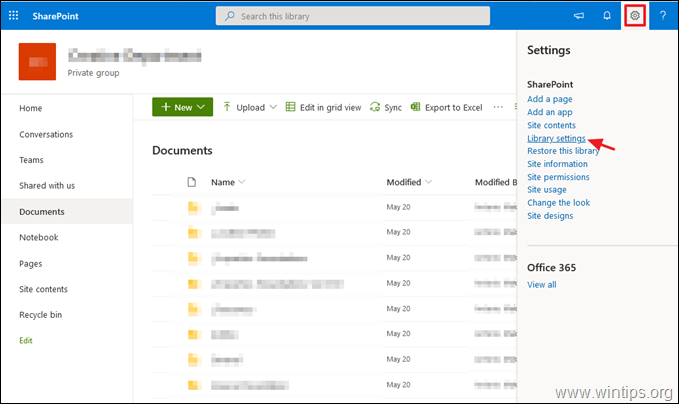
2. Натисніть Налаштування версій.
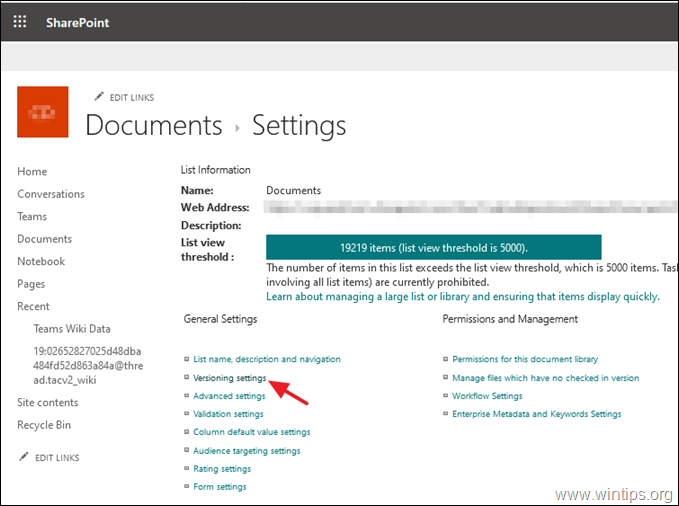
3. У розділі Налаштування версій змініть значення параметра Зберегти наступну кількість основних версій вартість від 500 до 100 і натисніть ГАРАЗД. Це призведе до видалення всіх версій, що перевищують 100, які він зберігає.
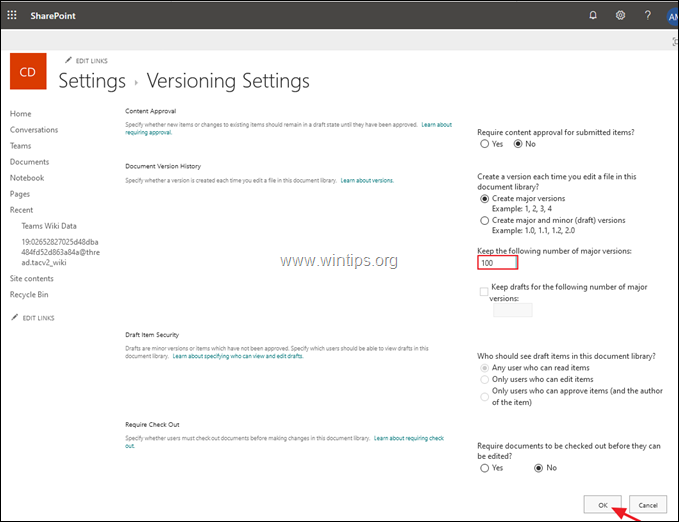
* Додаткова допомога: Якщо ви хочете повністю відключити версійність файлів в SharePoint online, завантажте останню версію інструменту SharePoint Online Management Shell, підключіться до свого Центру адміністрування SharePoint Online під своїми обліковими даними адміністратора і дайте наступну команду PowerShell:
- Set-SPOTenant -EnableMinimumVersionRequirement $False
Крок 3. Видалення попередніх версій файлів у SharePoint Online.
Третім способом звільнення місця в SharePoint є видалення старих версій файлів. Єдиним недоліком цієї процедури є те, що попередні версії доводиться видаляти для кожного файлу окремо і немає можливості (до написання статті) видалити всі попередні версії всіх файлів відразу, без використання стороннього інструменту, наприклад, DMS-Shuttle for SharePoint.
Перегляд і видалення всіх збережених версій документа SharePoint:
1. Виберіть Зміст сайту зліва і натисніть Налаштування сайту .
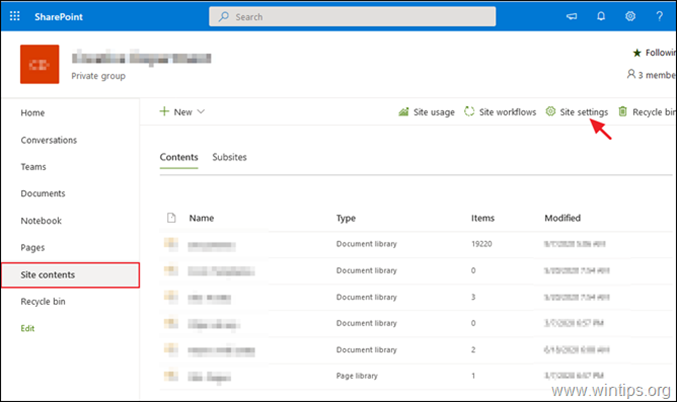
2. У розділі Налаштування сайту натисніть Показники зберігання в рамках Адміністрування колекції сайтів .
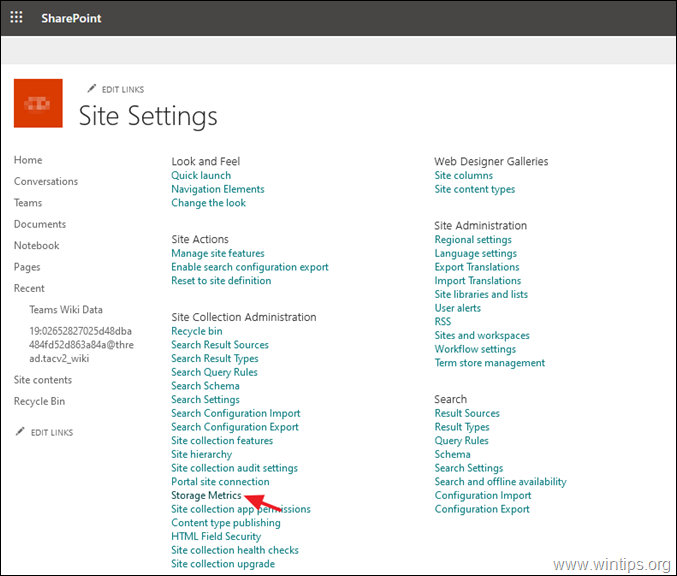
3. тепер натисніть кнопку Історія версій поруч з будь-яким файлом, щоб переглянути всі його збережені версії.
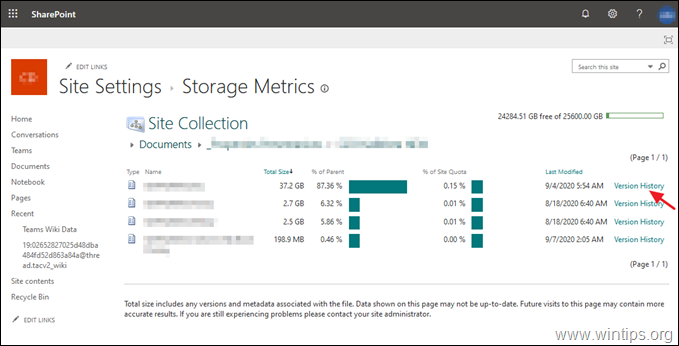
4. Нарешті натисніть Видалити всі версії видалити всі попередні версії (крім поточної), або видалити по черзі потрібні версії, вибравши пункт Видалити в опціях зі стрілками вниз кожної збереженої версії.

Ось і все! Дайте мені знати, якщо цей посібник допоміг вам, залишивши свій коментар про ваш досвід. Будь ласка, лайкніть та поділіться цим посібником, щоб допомогти іншим.

Енді Девіс
Блог системного адміністратора про Windows





